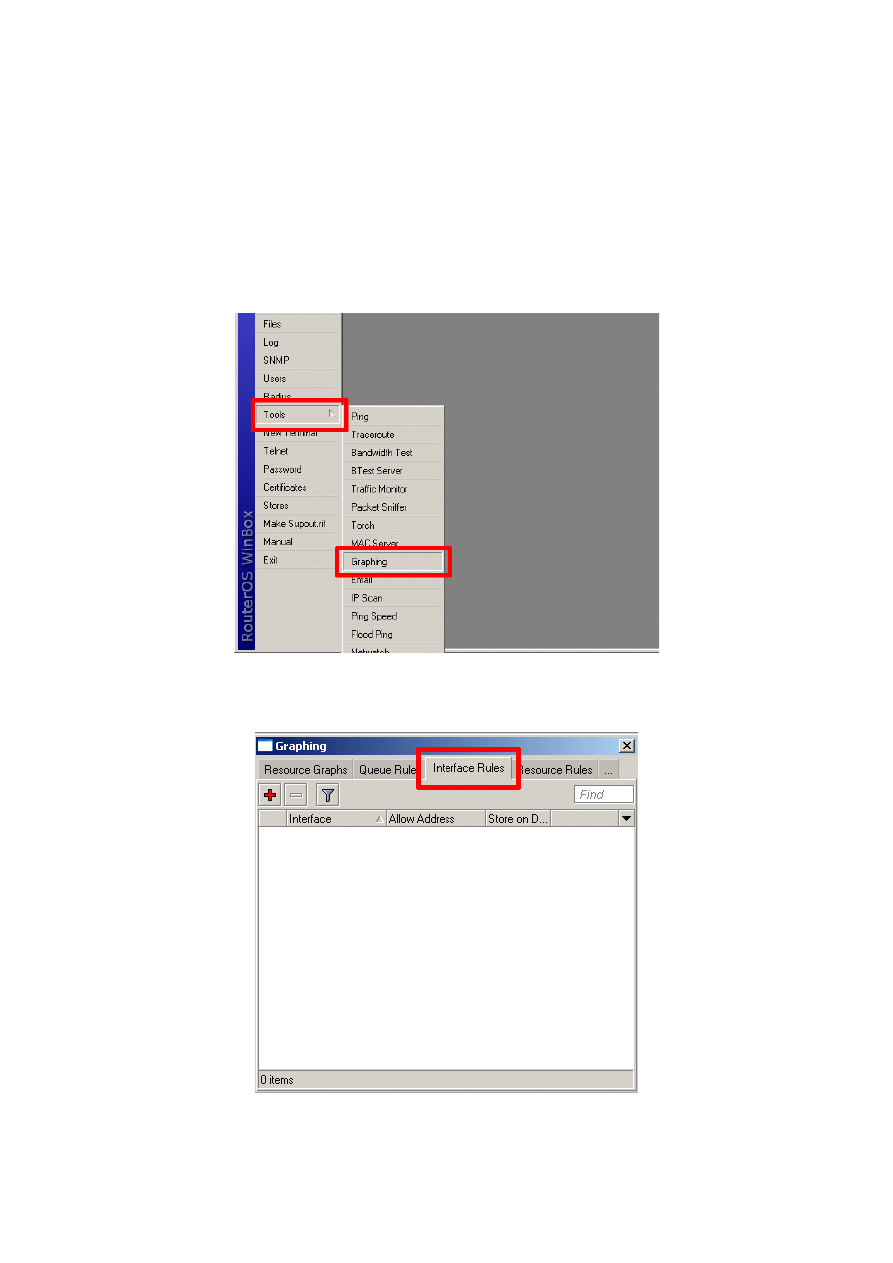
MikroTik wykresy interfejsów
1) Aby włączyć wyświetlanie wykresów interfejsów przez przeglądarkę internetową logujemy się na
MikroTika
, następnie z menu bocznego wybieramy Tools Graphing
→
,
2) W nowo otwartym oknie przechodzimy do zakładki Interface Rules,
Wszelkie materiały, informacje, pliki, rysunki, zdjęcia itp. dostępne w tym dokumencie nie mogą być publikowane i redystrybuowane bez pisemnej zgody Copyright © F.H.U. „Pi” Piotr
Lewandowski, Czerniewice ul. Choceńska 14, 87-850 Choceń, NIP: 888-282-78-39, Regon: 340332256. Wszelkie prawa zastrzeżone. Materiał ten jest ograniczony prawami autorskimi
oraz innymi prawami i nie może być kopiowany, publikowany i rozprowadzany w żadnej formie.
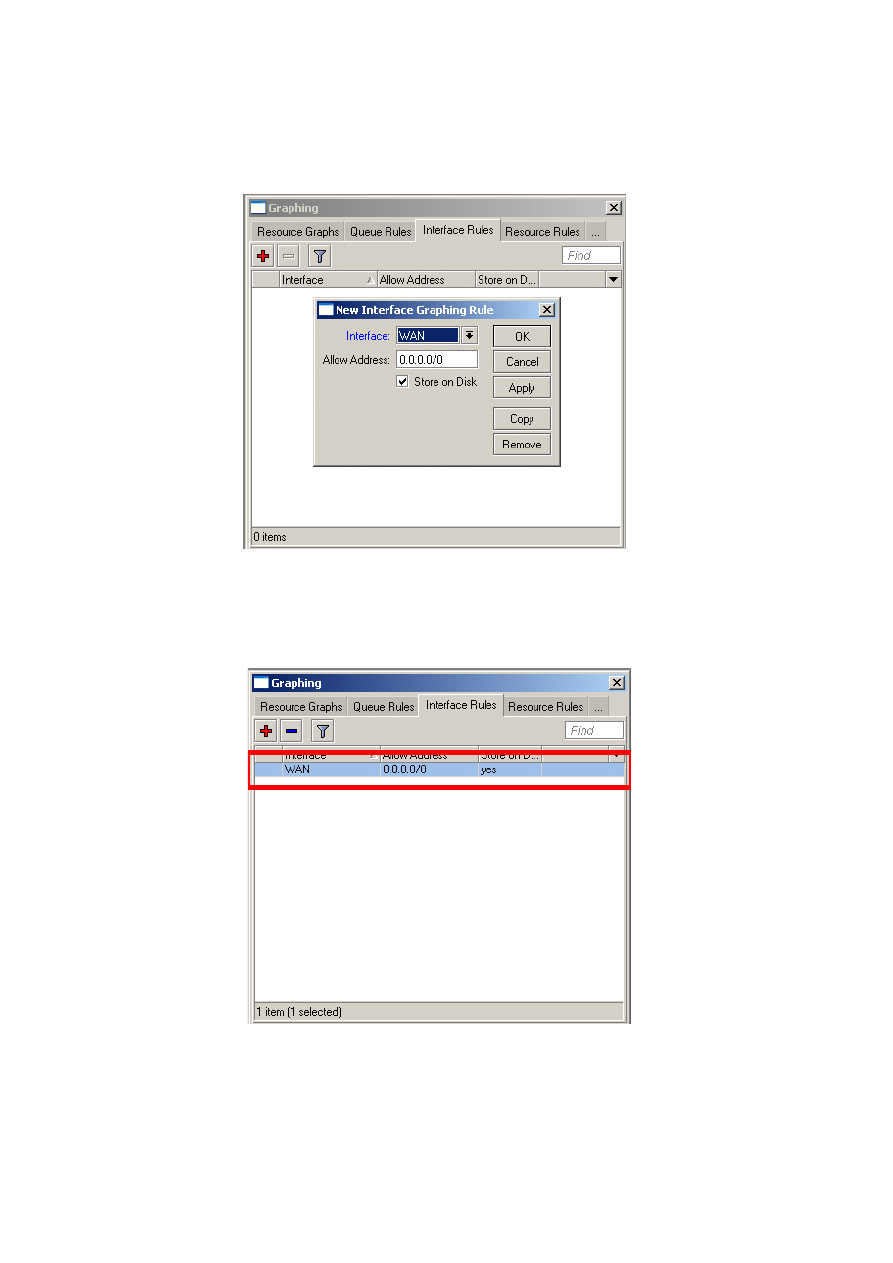
3) Klikamy na dodanie nowej pozycji i wybieramy którego interfejsu chcemy robić statystyki.
Możemy również określić z jakich adresów IP będzie można je oglądać (0.0.0.0/0 wpisane
domyślnie daje możliwość oglądania z dowolnego IP), a następnie zatwierdzamy operacje
przyciskiem OK,
4) Powinniśmy zobaczyć nową pozycję,
Wszelkie materiały, informacje, pliki, rysunki, zdjęcia itp. dostępne w tym dokumencie nie mogą być publikowane i redystrybuowane bez pisemnej zgody Copyright © F.H.U. „Pi” Piotr
Lewandowski, Czerniewice ul. Choceńska 14, 87-850 Choceń, NIP: 888-282-78-39, Regon: 340332256. Wszelkie prawa zastrzeżone. Materiał ten jest ograniczony prawami autorskimi
oraz innymi prawami i nie może być kopiowany, publikowany i rozprowadzany w żadnej formie.
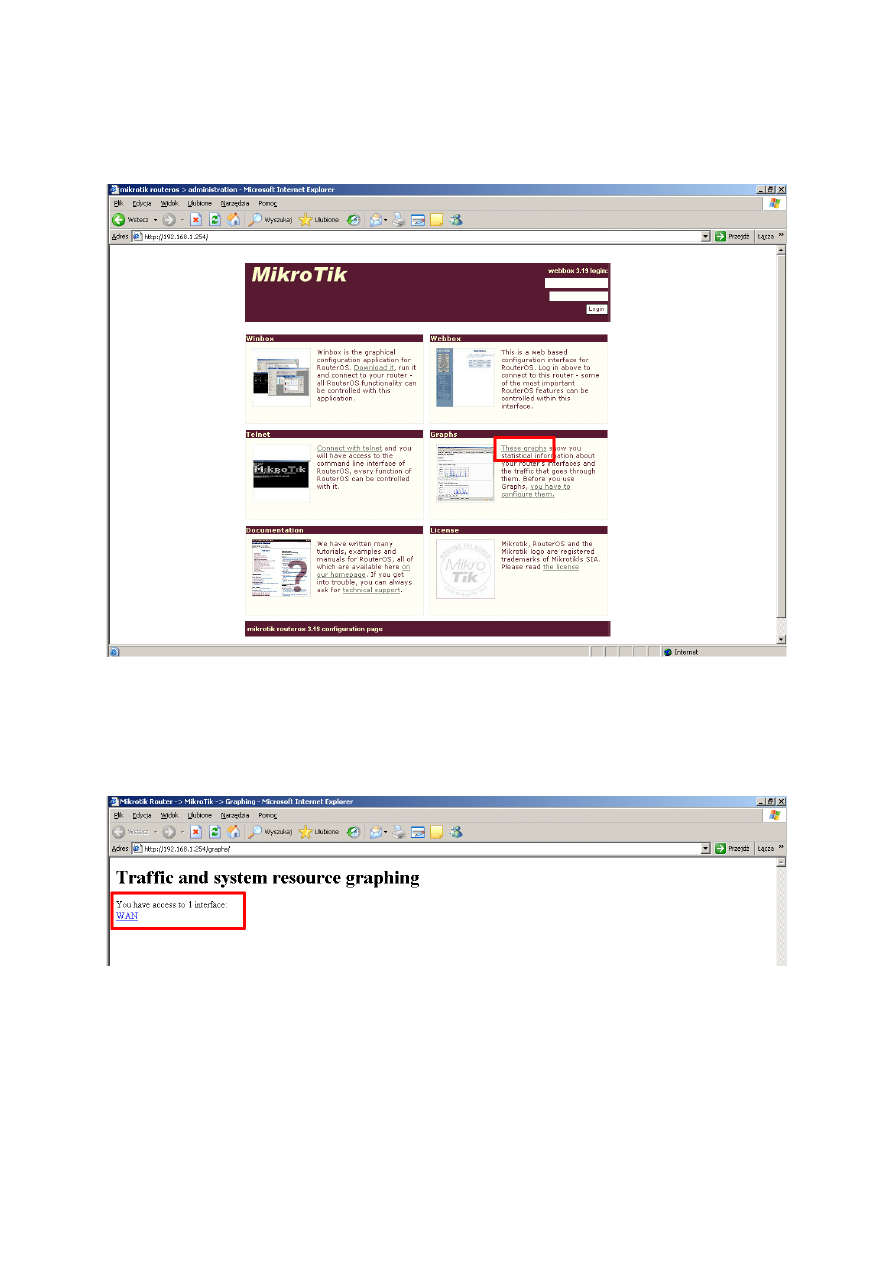
5) Teraz aby sprawdzić czy wykresy są robione w przeglądarce internetowej w polu adres
wpisujemy adres IP naszego MikroTika (u nas 192.168.1.254). W sekcji Graphs klikamy na link
These graphs,
6) Teraz wybieramy interfejs którego wykres chcemy zobaczyć np. WAN,
Wszelkie materiały, informacje, pliki, rysunki, zdjęcia itp. dostępne w tym dokumencie nie mogą być publikowane i redystrybuowane bez pisemnej zgody Copyright © F.H.U. „Pi” Piotr
Lewandowski, Czerniewice ul. Choceńska 14, 87-850 Choceń, NIP: 888-282-78-39, Regon: 340332256. Wszelkie prawa zastrzeżone. Materiał ten jest ograniczony prawami autorskimi
oraz innymi prawami i nie może być kopiowany, publikowany i rozprowadzany w żadnej formie.
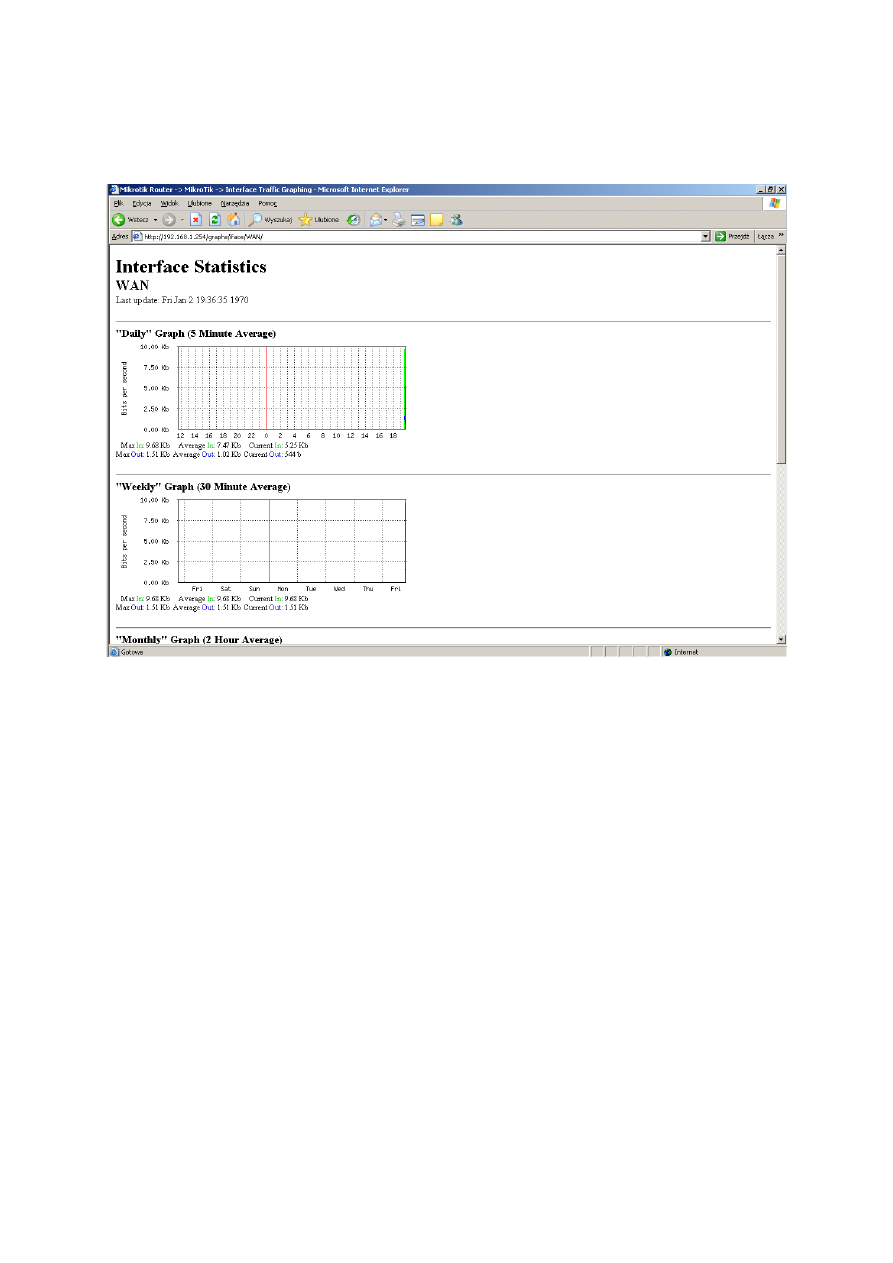
7) Po wybraniu powinniśmy zobaczyć odpowiednie wykresy. Oczywiście musimy trochę poczekać aż
ruch zostanie zliczony i pokazany, ale jak widać na screenie poniżej kolorem zielonym powoli rysują
się jakieś statystyki,
Wszelkie materiały, informacje, pliki, rysunki, zdjęcia itp. dostępne w tym dokumencie nie mogą być publikowane i redystrybuowane bez pisemnej zgody Copyright © F.H.U. „Pi” Piotr
Lewandowski, Czerniewice ul. Choceńska 14, 87-850 Choceń, NIP: 888-282-78-39, Regon: 340332256. Wszelkie prawa zastrzeżone. Materiał ten jest ograniczony prawami autorskimi
oraz innymi prawami i nie może być kopiowany, publikowany i rozprowadzany w żadnej formie.
Wyszukiwarka
Podobne podstrony:
Interferencja wykres
interferencja wykresy
Lab 5 Interferencja?l Akustycznych wykres 2
Lab 5 Interferencja?l Akustycznych wykres 1
Interferencyjne pomiary długości i kąta wykres
Psychologia ogólna Umiejętności akademickie Wykresy
inhibicja enzymy wykresy
WykresDocelowy ppt
mikro wykresy super
Wykres3
Geometria wykreślna Ćwiczenie 8
Geometria wykreślna przenikanie brył2
Podstawowe wiadomosci o programie SciLab wykresy
7000DELUXE INTERFUNK
więcej podobnych podstron